После открытия Microsoft Office Publisher мы увидим вкладку «Создать» меню «Файл».
Рисунок 1 — создание документа
Для создания пустой презентации можно выбрать «Пустая А4 (книжная)» или «Пустая А4 (альбомная)», в зависимости от того, что вам нужно. Нажав на «Дополнительные размеры пустых страниц», вы откроете дополнительные пустые шаблоны. Выберите один из них и нажмите кнопку «Создать».
Использование шаблонов
В некоторых случаях могут пригодиться уже готовые шаблоны – в них настроен макет, а цветовую гамму можно выбрать самостоятельно. В Publisher 2010 содержится большое количество предустановленных шаблонов. Кроме того, дополнительные шаблоны можно загрузить с официального сайта.
Для открытия шаблона перейдите в меню «Файл» и выберите пункт «Создать». Вы увидите две категории шаблонов: «Популярные» и «Другие шаблоны». В популярных содержатся наиболее используемые шаблоны.
Выберите категорию, а затем щелкните любой понравившийся и подходящий для вашего документа шаблон. Теперь настройте его, используя панель слева:
Никулина Т Ю МДК 03 03 Урок 2 Создание веб страницы с помощью MS Publisher
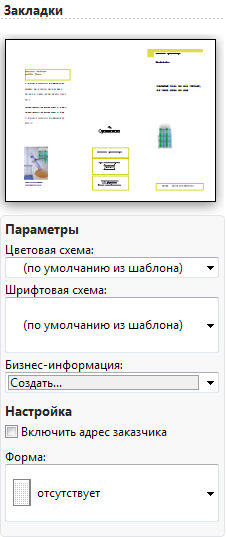
Рисунок 2 — настройка шаблона
Используя цветовые и шрифтовые схемы, выберите наиболее подходящую или создайте свою. Все изменения будут видны в окне предварительного просмотра. После настройки нажмите на кнопку «Создать».
Основные элементы
Документ Publisher 2010 строится из отдельных объектов. Их можно форматировать независимо от других, поворачивать, объединять в группы. В этой статье мы рассмотрим следующие объекты:
- Текстовый блок;
- Изображение;
- Таблица;
- Автофигура.
А также базовые приёмы работы с ними:
- Группировка;
- Изменение позиции.
Объекты
Текстовый блок
Текстовый блок необходим для ввода текста в публикацию. Чтобы создать текстовый блок, щёлкните по кнопке «Нарисовать надпись» и нарисуйте его в том месте, где это необходимо. Текстовый блок готов!
После установления курсора на объект появятся новые панели инструментов «Средства рисования» и «Работа с надписями». В «Средствах рисования» можно изменить стиль надписи. Работа с текстом осуществляется с помощью панели инструментов «Работа с надписями» и аналогична редактированию текста в Microsoft Word.
Изображение
Изображение можно вставить, щёлкнув по кнопке «Рисунок», и выбрав его на накопителе. При помощи инструмента «Работа с рисунками» можно изменить его форму, цвет, добавить тень или объём.
Таблица
Работа с таблицами не представляет особых отличий от работы с ними в Microsoft Word. Щёлкните кнопку «Таблица» и выделите необходимый размер:

Рисунок 3 — вставка таблицы
Таблица готова. Теперь можете изменить стиль и макет.
Веб страница Publisher
Автофигура
Нажмите кнопку «Фигура» и выберите необходимую:
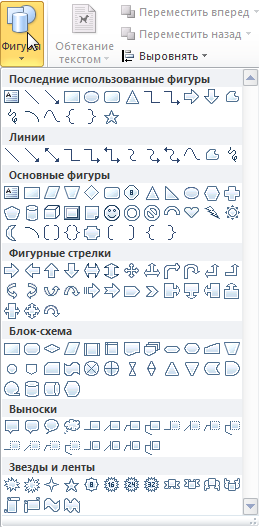
Рисунок 4 — автофигуры
После выбора установите курсор в начальную позицию и растяните фигуру так, как вам необходимо. Если попытаться ввести текст в фигуру, то она станет надписью с таким же стилем и макетом.
Базовые приёмы работы с объектами
Группировка
Группировка объектов позволяет объединить несколько объектов в один. Работа с группой объектов ничем не отличается от работы с объектами. Группировка необходима только в случае, если работа с данными объектами будет вестись на протяжении долгого времени, в противном случае достаточно выделить объекты и применить к ним форматирование.
Создание группы
Выделите объекты так, чтобы они полностью попали в рамку выделения. Удерживая клавишу CTRL, можно выделять объекты щелчком мыши. По завершении выделения перейдите на вкладку «Главная» и нажмите на кнопку . Теперь объекты будут обрабатываться как один объект.
Разбиение группы
Для того чтобы разбить группу на объекты, нажмите кнопку . Если она недоступна, значит выделенный объект не является группой.
Группы объектов также можно группировать. В этом случае кнопка сначала разгруппирует группу на подгруппы.
Изменение позиции
Для перемещения объектов по третьей оси используются кнопки главной панели инструментов и . Щёлкнув на стрелочку рядом, можно переместить объект сразу вперёд или назад.
Печать документа
Для печати документа перейдите к меню «Файл» и выберите пункт «Печать», или нажмите сочетание клавиш «CTRL +P». Откроется окно печати. Предварительный просмотр уже включён в окно. Вы можете изменить поля и число копий. После изменений нажмите кнопку «Печать».
Итак, вы познакомились с основными приёмами работы Microsoft Publisher. Работа в нём мало чем отличается от работы в Microsoft Word, так что если вы хорошо владеете первым продуктом, значит, вы очень легко освоите Publisher.
Статья опубликована в рамках конкурса «Microsoft Office 2010 – эффективное воплощение ваших идей».
Источник: www.oszone.net
Применение шаблонов из Microsoft Publisher. Создание документов.. Тема Применение шаблонов из Microsoft Publisher. Создание документов. Редактирование документов. Цель работы

Единственный в мире Музей Смайликов
Самая яркая достопримечательность Крыма

Скачать 395.71 Kb.
Тема: Применение шаблонов из Microsoft Publisher. Создание документов. Редактирование документов.
Цель работы: изучение настольной издательской системы MS Publisher и создание и редактирование собственной компьютерной публикации.
Краткие теоретические сведения
публикациям собственный дизайн или используя готовые шаблоны.
Для запуска программы используются стандартные приемы запуска программ из пакета MS Office: нажать кнопку Пуск на панели задач Windows, выбрать Все Программы – MicrosoftOffice – Publisher. Интерфейс Publisher 2013 показан на рисунке 1.

Рис. 1. Главное окно Publisher
Для создания новой пустой публикации выберем в главном окне
«Пустая А4 (книжная)» или «Пустая А4 (альбомная)», т.е. формат публикации А4 и ориентация в зависимости от выбора.
Использование ленты

Рис. 2. Лента Publisher
Чтобы увеличить свободное место на экране, можно скрыть ленту. Для этого щелкните небольшую стрелку в ее правой части. Чтобы снова отобразить ленту, щелкните ярлычок любой вкладки, а затем значок с изображением булавки, который появится вместо стрелки (рис. 3).

Рис. 3. Отображение и скрытие ленты
Создание публикации на основе шаблона

Рис. 4. Шаблоны Publisher
В ходе работы в Publisher 2013 можно в любой момент снова открыть коллекцию шаблонов, выбрав на вкладке Файл команду Создать.
Основные действия в Publisher
печать публикации и предоставление
обмена, Абза ц, Шрифт и У
или размера страницы, настройка
направляющих разметки, применение
, Варианты и
страницы, М акет, Схемы и Фон
работы, Сост авление
документа и вставка
полей, Просм отр результатов
2.5. Добавление рисунков
В Publisher 2013 можно легко вставлять рисунки из любого источника: с компьютера, из коллекции картинок Office.com или с другого веб-сайта. Кроме того, если документ опубликован в SharePoint или Office 365, другие пользователи могут просматривать его и добавлять примечания в веб- браузере, даже если приложение Publisher у них не установлено.


Рис. 5. Вставка рисунка
При вставке сразу нескольких рисунков они добавляются во вспомогательную область Publisher 2013 столбиком (рис. 6). Можно перетаскивать рисунки из вспомогательной области на страницу публикации и обратно либо заменять рисунки другими, если они не подходят.
Рис. 6. Вставка нескольких рисунков
Можно легко заменить рисунок на макете другим независимо от того, располагаются ли они оба на одной странице или один из них находится во вспомогательной области. Выделите первый рисунок, а затем перетащите появившийся значок с изображением гор на второй. Когда вокруг рисунка появится розовая рамка выделения, отпустите кнопку мыши.
Добавление эффектов для рисунка
Добавление текстовых эффектов
Пример публикации показан на рисунке 7.
Использование рисунков в качестве фона страниц

Рис. 7. Пример публикации
Источник: topuch.com
Иллюстрированный самоучитель по Microsoft Publisher
Меню Вставка не менее важно, чем меню Правка или Вид. Это уже чисто функциональное меню, хотя некоторые его функции без большой натяжки можно было бы отнести и к командам меню «Вид». Хотя бы ту, которую вы видите на рисунке 1. Впрочем, здесь речь идет о неких дополнительных назначениях, связанных не столько с тем, как это будет выглядеть на экране, сколько тоже функциональных. Потому что вклеивание в страницу, к примеру, полос прокрутки текста или изображения не исчезнет, если мы перекинем файл на другой компьютер и даже в другую операционную среду (допустим, это будет Windows 98): и Windows XP, и Office XP очень лояльны к прошлым нескольким версиям своего же имени – Windows 98, 2000 или Office 2000. Эти способы вставки прокрутки или счетчика – часто применяются при создании Web-публикаций.

Рис. 1, а) Командное меню Insert (Вставка) и подменю Form Control (Управление Формами)

Рис. 1, б)
Но начнем рассматривать опции меню Insert по порядку.
Первой опцией является опция вставки страницы. Надо сказать, в приложениях офиса есть одна особенность, знакомая вам еще по Word. Меню «Вставка» содержит опции, которые не называются полным именем. Полное имя опции состоит из ух слов – имени меню и имени опции. Например, вот первая, которая называется Page… (Страница…)
На самом деле имя ее звучит как Insert Page… (Вставка Страницы. ). И так с едой опцией.
Вставку Страницы мы уже рассматривали прежде, по необходимости. Но не грех рассмотреть и подробнее. На рисунке 2 вы видите диалог Вставки страницы.
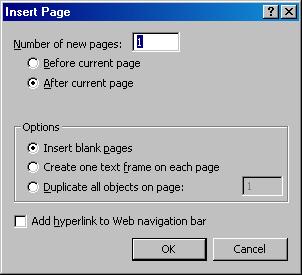
Рис. 2. Диалог Вставка страницы
Источник: samoychiteli.ru